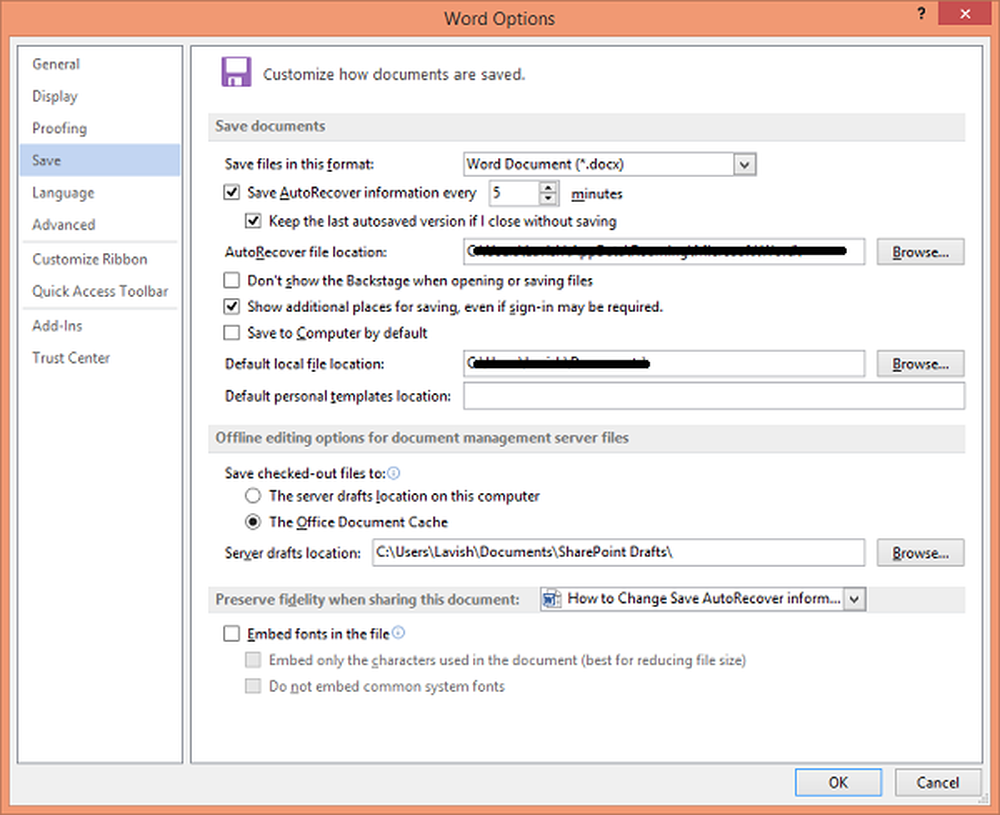Modifier l'affichage du panneau de configuration par paramètres dans Windows 7 | 8

Windows 8 - comme Windows 7 - vous permet d'ouvrir le Panneau de configuration sous 3 vues différentes. Vous pouvez le rendre ouvert dans la vue par défaut, qui est Par catégorie. Beaucoup trouvent cela très utile car on peut trouver les paramètres en cherchant ce que vous voulez faire. Cependant, vous pouvez même faire apparaître les applets du panneau de commande dans Liste Tous les articles. La liste peut encore être affichée en utilisant Grandes icônes ou petites icônes. Tout cela peut être facilement changé en utilisant le Vu par menu déroulant des paramètres et sélection de celui que vous voulez.
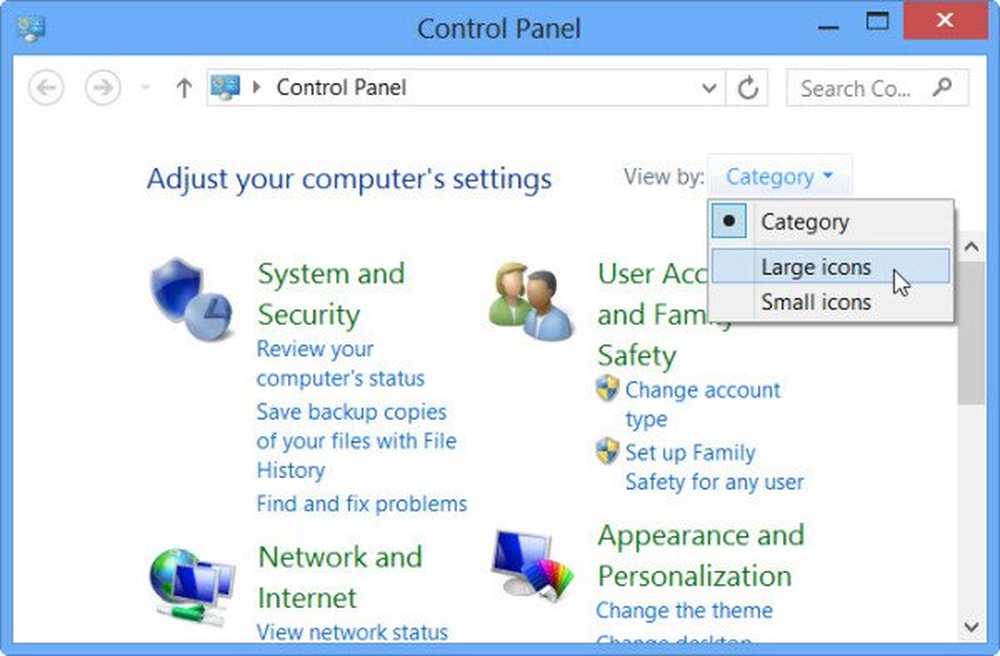
Toutefois, si vous constatez que ce paramètre d'affichage ne persiste pas toujours et qu'il change chaque fois que vous ouvrez le panneau de configuration ou redémarrez l'ordinateur, vous pouvez modifier le registre Windows. N'oubliez pas de créer d'abord un point de restauration système.
Maintenant, vous devrez ouvrir le registre. Dans cet exemple, disons que vous souhaitez configurer l'affichage de la vue Tous les éléments.
1. presse Touche Windows + R combinaison sur le clavier et le type Regedt32.exe dans Courir boite de dialogue. presse D'accord.
2. Naviguez ici:
HKEY_CURRENT_USER \ Software \ Microsoft \ Windows \ CurrentVersion \ Explorer \ ControlPanel
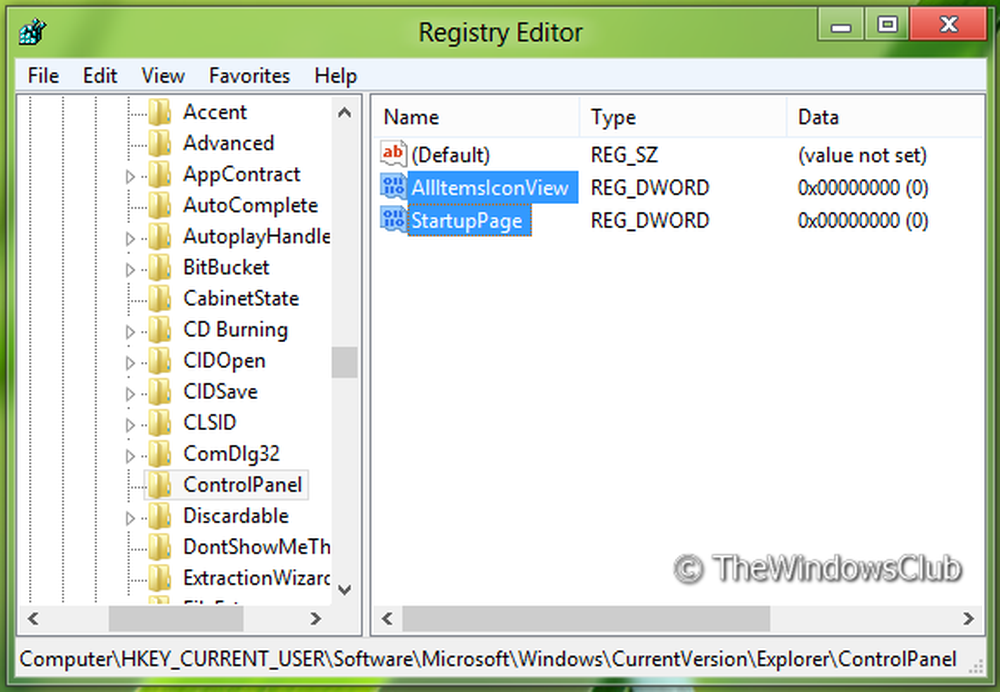
4. Prenons le premier DWORD à savoir. AllItemsIconView, cela nous permettra d'obtenir grandes icônes chaque fois que nous ouvrons Panneau de contrôle plutôt que d'afficher de petites icônes. Alors double-cliquez sur ce DWORD et changez la valeur en 0.
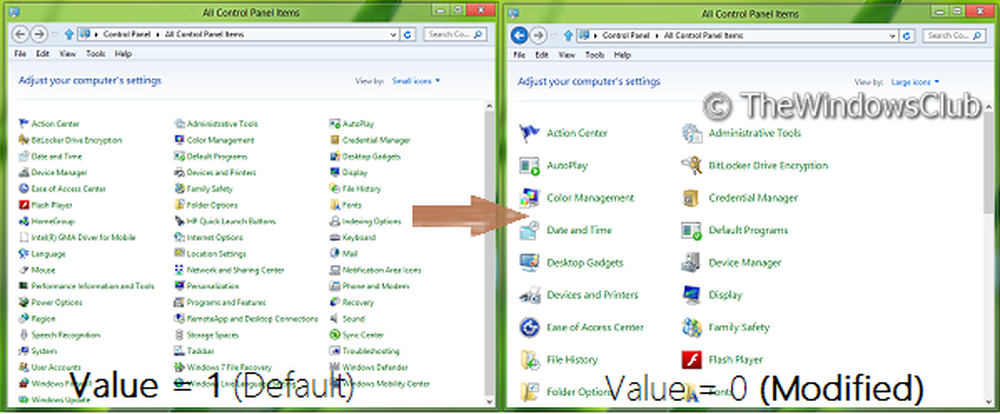
5. Maintenant, modifiez le deuxième DWORD i.e. StartupPage. Ce DWORD gère les options de démarrage, ce qui signifie qu’il est responsable d’ouvrir Panneau de contrôle avec de petites icônes plutôt que de les classer. Donc, pour être classé par catégorie, double-cliquez dessus et définissez sa valeur sur 0.

6. Lorsque vous définissez la valeur pour 0, alors ils sont devenus le défaut pour l'OS. Maintenant fermez le Éditeur de registre et appuyez sur Touche Windows + Q. Type Panneau de contrôle dans la boîte de recherche et cliquez sur le résultat pour obtenir Panneau de contrôle ouvrir de la façon dont nous voulons juste.
Assurez-vous que le Panneau de configuration est fermé lorsque vous apportez ces modifications au registre Windows..